Cómo dejar que tu iPhone te notifique cuando la batería está al 80%
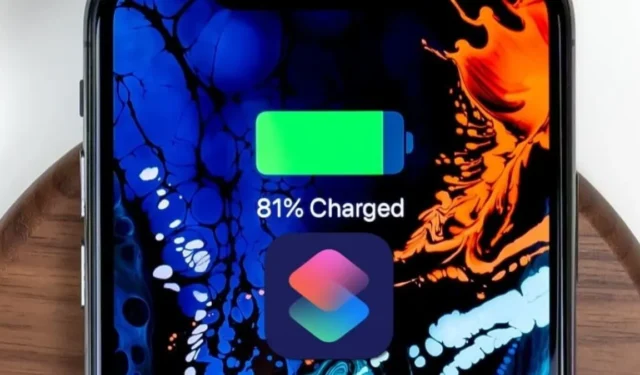
Todo el mundo prefiere un iPhone completamente cargado. Sin embargo, mantener siempre tu iPhone recargado podría reducir la vida útil de su batería. Aprender a mantener una rutina de carga saludable puede ayudar a prolongar la duración de la batería del iPhone.
Ampliando la duración de la batería de tu iPhone
Cuando hablamos de las baterías de iPhones u otros dispositivos inteligentes, en realidad estamos hablando de la ciencia detrás de las baterías de iones de litio. Este tipo de batería se usa en todas partes, desde su reloj inteligente hasta su iPhone y vehículos eléctricos. Si comprende cómo funcionan las baterías, es posible que la batería de su dispositivo funcione como nueva durante años.

Para evitar que la batería de su iPhone se degrade con el tiempo, debe evitar que acumule ciclos de carga. Como esas dos condiciones son las más dañinas para una batería de iones de litio, mantener el nivel de la batería al 50 % es mejor pero poco práctico. El siguiente punto ideal es entre el 20 % y el 80 %.
Rompe el hábito de mantener tu teléfono constantemente conectado a un cable o a un cargador inalámbrico. Además, intente reducir el uso de la batería de su iPhone tanto como sea posible para que no arrastre su iPhone al «área peligrosa» del 20% o menos cuando no tenga un cargador disponible.
Deje que su iPhone le notifique cuando la batería esté al 80%
Puede dejar que su iPhone le notifique fácilmente cuando alcanza un nivel de batería en particular, como 80% y 20%, siguiendo los pasos a continuación.
- Inicie la aplicación «Accesos directos» en su iPhone. Si no lo tienes instalado en tu iPhone, descárgalo desde la App Store .
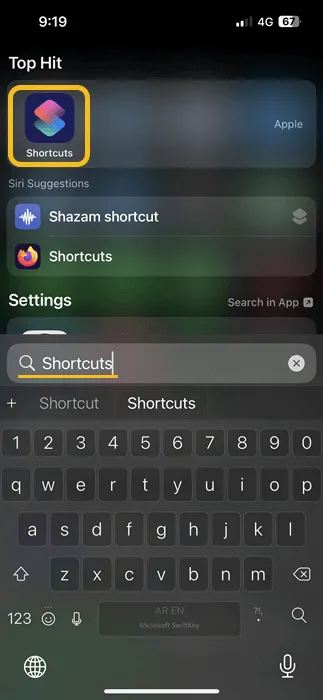
- Navegue a la sección «Automatización» en la barra inferior.
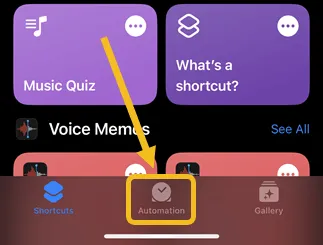
- Toca «Crear una automatización personal». En este punto, estamos creando una automatización que lanzará una condición «entonces»: una notificación.
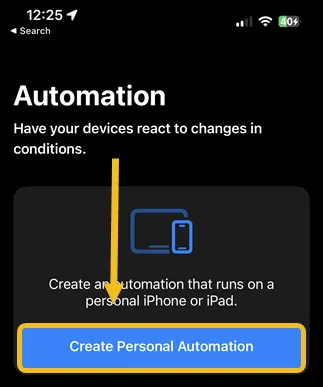
- Se abrirá una lista con muchas opciones diferentes. Toca «Nivel de la batería» para continuar.
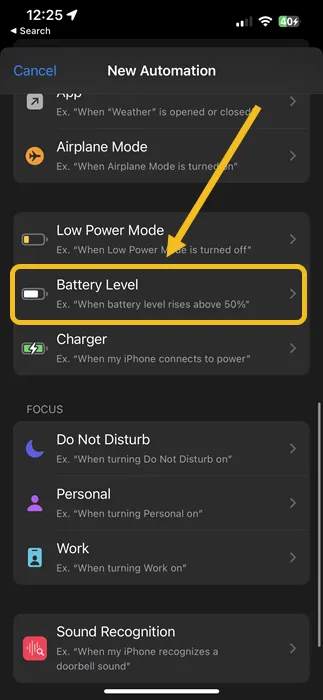
- Elija la condición de carga de la batería arrastrando el punto blanco hacia la derecha hasta que alcance el 80 %, luego seleccione «Equals 80 %» a continuación.
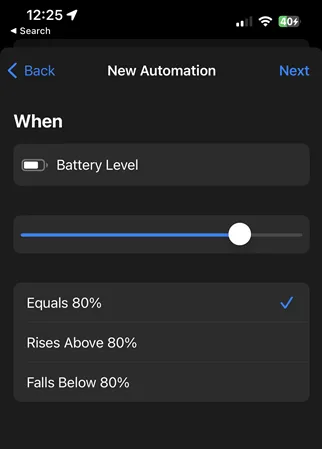
- Toque «Agregar acción». También puede elegir entre las acciones sugeridas a continuación.
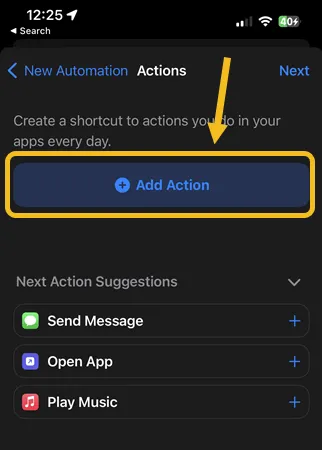
- Aparecerá un mensaje que le permitirá elegir entre un amplio catálogo de acciones disponibles. Puede dejar que su iPhone reproduzca una pista de música eligiendo «Reproducir música» o hacer que su teléfono anuncie la notificación a través de «Hablar texto». Para este tutorial, elegimos «Hablar texto».
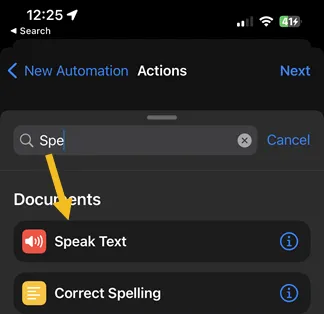
- Dile a tu teléfono lo que quieres que diga. Por ejemplo, puedes hacer que diga: «Tu batería está al 80 %… ¡Desconéctame!». o da rienda suelta a tu imaginación y crea tu propia frase.
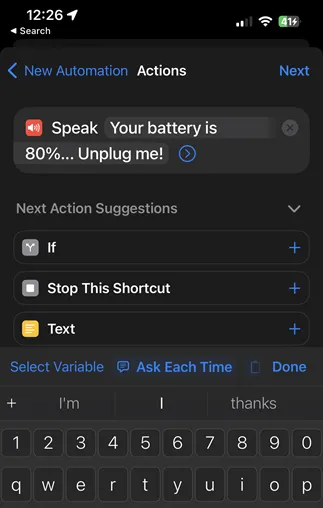
- Puede tocar el ícono de «Flecha» al lado de su texto para personalizarlo aún más, como la velocidad del habla, el tono y la voz. Si deja habilitada la opción «Esperar hasta que termine», su iPhone continuará hablando el resto del texto incluso después de desconectar el cable.

- Se le preguntará si desea que esta automatización «Pregunte antes de ejecutar» y «Notifique cuando se ejecute». En nuestro caso, déjelos desactivados, ya que necesitamos que la automatización se ejecute automáticamente sin permiso y ya configure la notificación de texto hablado.
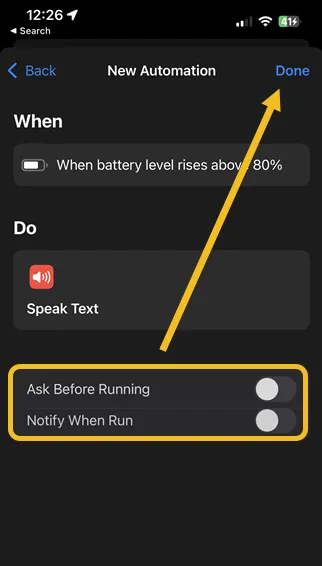
- Cuando regrese a la sección «Automatizaciones» en la aplicación «Accesos directos», verá la nueva automatización que creó.
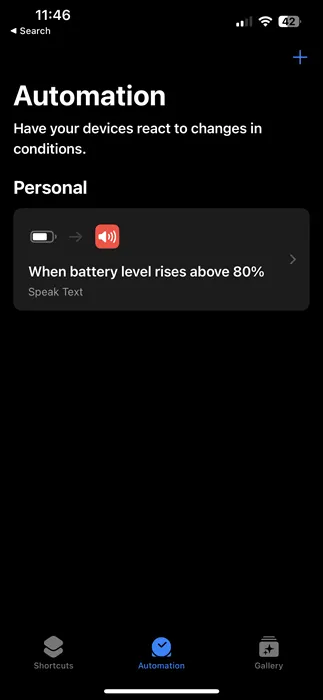
Creación de otra notificación para el 20 % de la carga de la batería
También debe configurar la automatización opuesta que le indica cuándo su teléfono tiene una carga del 20% para que pueda conectarlo al cargador lo antes posible.
Puede hacerlo siguiendo los mismos pasos mencionados anteriormente, pero elija «Equals 20%» en lugar de «Equals 80». Al hacer esto, recibirá una notificación una vez que su iPhone tenga una carga del 20%.
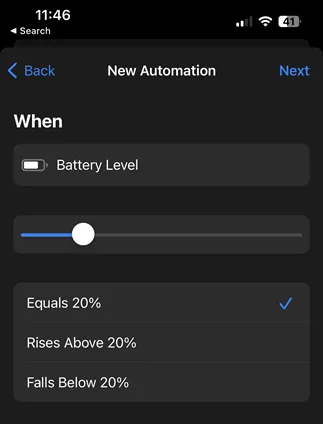
Volviendo a la pantalla «Automatizaciones», verá que ahora tiene dos automatizaciones.
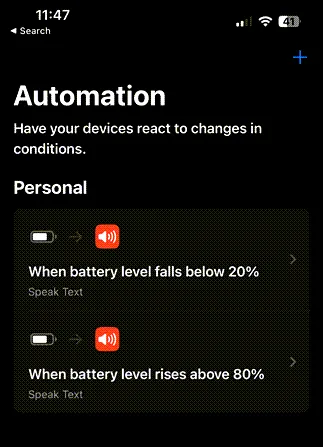
Preguntas frecuentes
¿Qué diferencia este método de la opción “Carga de batería optimizada”?
Apple ha agregado una opción llamada «Carga de batería optimizada» desde iOS 13, que puede habilitar navegando a «Configuración -> Batería -> Estado y carga de la batería». Sin embargo, esta opción le permite a su iPhone pausar la carga cuando el teléfono alcanza el 80% y aún se deja en el cargador. Esto generalmente se aplica cuando carga su dispositivo durante la noche.
Apple se basa en tus patrones de uso y en la alarma del dispositivo para predecir cuándo te despertarás y, antes de eso, continúa cargándose al 100 %. Es posible que esta predicción no siempre sea correcta y que el dispositivo continúe cargándose después del 80 %. Tendrás que decidir qué opción te conviene más.
He estado usando iPhones durante años sin problemas de batería. ¿Es este flujo de trabajo necesario para todos los propietarios de iPhone?
La práctica de mantener la batería del iPhone en un estado de carga del 20 % al 80 % no es para todos, pero sabrá que la batería de su dispositivo se mantendrá en buen estado durante mucho más tiempo cuando la mantenga entre el 20 % y el 80 %. Hacer esto puede comprarle un año adicional de vida saludable de la batería, y no hacerlo conducirá a un rendimiento más débil de la batería antes.
¿Debo configurar una automatización para que se ejecute cuando el iPhone alcance el 100%?
Si deberías. Esto evitará que el teléfono se conecte a la corriente después de llegar al 100 %, y no te ayudará a exceder la salud de tu batería, ya que cargar la batería del iPhone hasta el 100 % es perjudicial a largo plazo. Puede configurar esta automatización siguiendo los pasos mencionados anteriormente y eligiendo 100% en lugar de 80% o 20%.
¿Cargar las baterías a su máxima capacidad también perjudica a las computadoras portátiles?
Sí, y cualquier batería de Ion-Litio en general. Para evitar esto manualmente, recuerda mantener la batería de tu dispositivo entre el 20% y el 80%. Además, verifique si su fabricante proporciona una solución para evitar que la batería se cargue por completo. Por ejemplo, las computadoras portátiles Lenovo tienen un modo llamado «Modo de conservación». Cuando está habilitado, el dispositivo se mantiene con una carga del 55 % al 60 % cuando está conectado al cargador. También puede monitorear el estado de la batería en las computadoras portátiles Mac.
Crédito de la imagen: Unsplash . Todas las capturas de pantalla por Mustafa Ashour.



Deja una respuesta